Come installare Windows 10 se Intel Optane è installato nel sistema Alienware?
Summary: Istruzioni su come installare il sistema operativo Windows 10 se Optane è in uso nel PC Alienware
This article applies to
This article does not apply to
Symptoms
 |
Descrizione | Come installare Windows 10 se è installato Intel Optane? |
Sistemi supportati:
AlienwareInstallare Windows 10 da DVD/USB se è installato Intel Optane
 Nota: Nota: quando il sistema è configurato con Intel Optane, SATA Operation Mode nel BIOS deve essere impostata su "RAID" o "Intel Rapid Response".
Nota: Nota: quando il sistema è configurato con Intel Optane, SATA Operation Mode nel BIOS deve essere impostata su "RAID" o "Intel Rapid Response".
Windows 10
- Per eseguire il disco o la chiave USB di installazione, inserire il disco o la chiave USB di installazione di Windows nel sistema.
- Arrestare il sistema
- Premere il pulsante di alimentazione del computer e attendere la visualizzazione del logo Dell/Alienware.
- Quando viene visualizzato il logo, premere il tasto F12 per caricare il menu di avvio.
- Se il menu non viene visualizzato, provare a riavviare il computer e a premere F12 diverse volte quando viene visualizzato il logo Dell.
- Una volta aperto il menu di avvio, selezionare l'unità ottica o USB con il supporto di installazione di Windows e premere Invio.
- Se si utilizza UEFI assicurarsi di selezionare l'opzione di avvio corretta (ad esempio: UEFI-USB Storage device
- Quando viene visualizzata la schermata di configurazione di Windows 10, verificare che le impostazioni relative a lingua, ora, valuta e tastiera siano corrette.
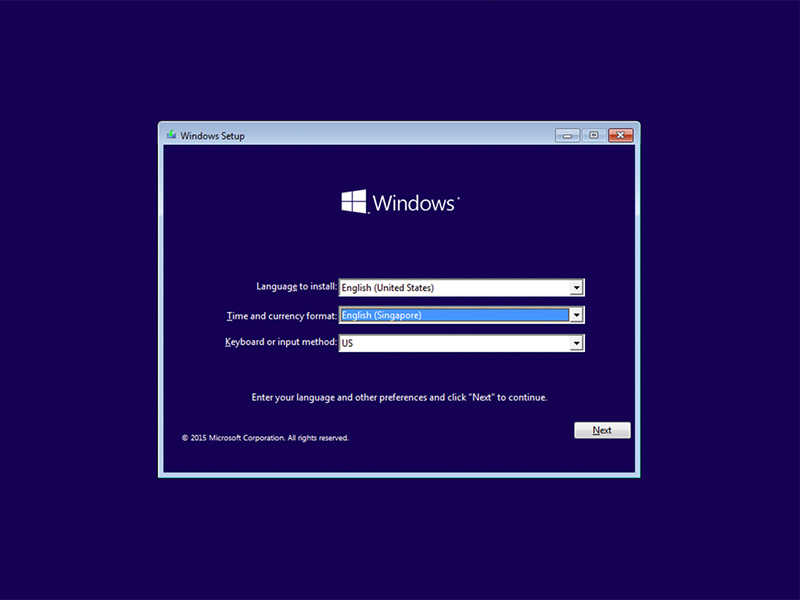
- Nella finestra di dialogo di installazione di Windows 10, cliccare su Installa.
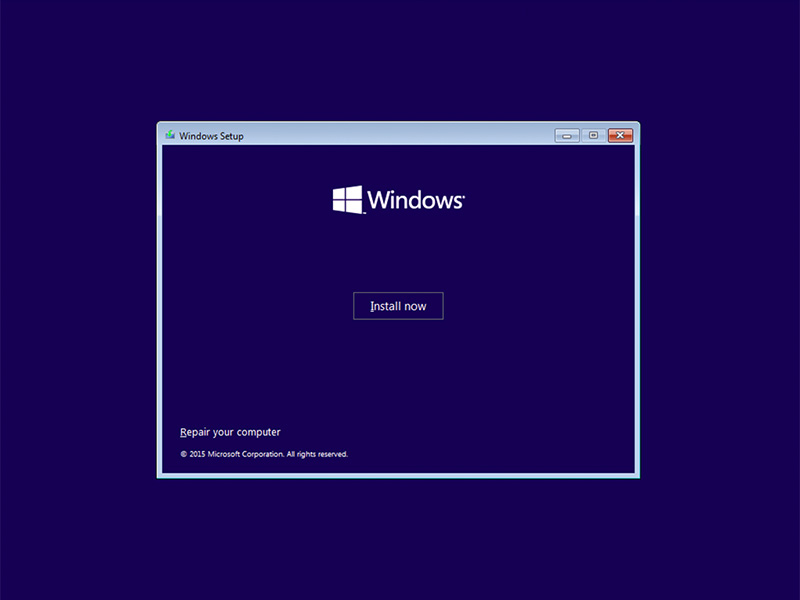
- Leggere il contratto di licenza, quindi cliccare su Accetto le condizioni di licenza.
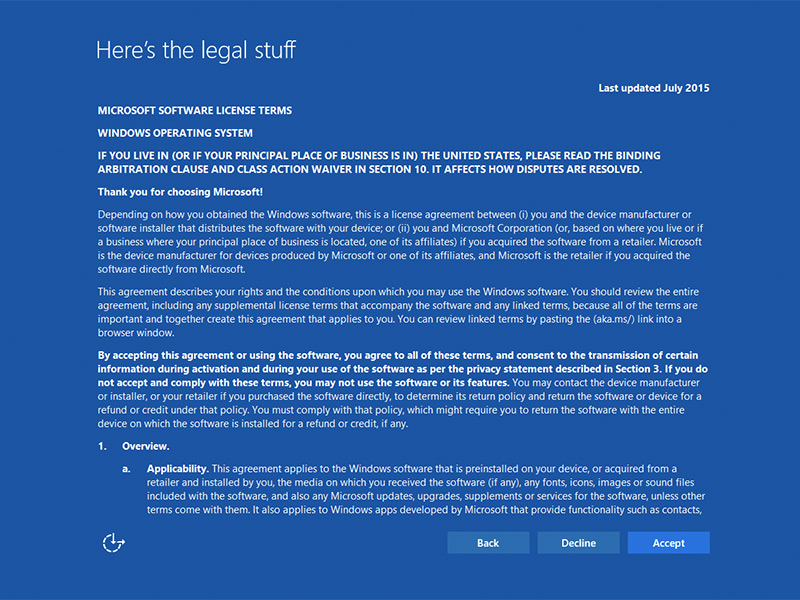
- Nella finestra Scegliere il tipo di installazione da eseguire, cliccare su Personalizzata (utenti esperti).
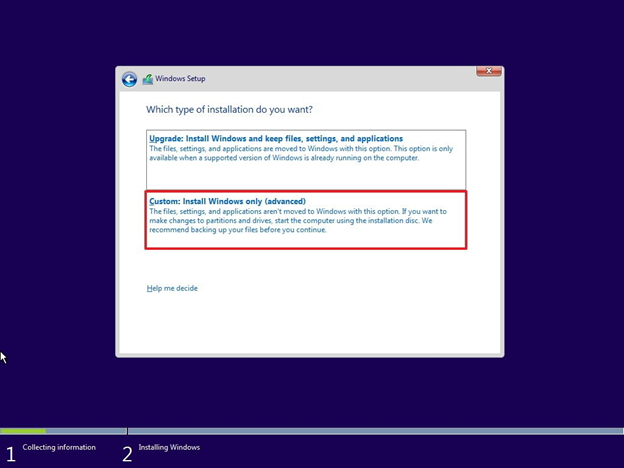
- Cliccare su Opzioni unità (avanzate)
Nota: Nota Optane: se non vengono rilevate unità, sarà necessario installare il driver Intel Rapid Storage Technology (F6). Cliccare su Load Driver e seguire le istruzioni per installare il driver da un supporto rimovibile. Per le unità Optane, individuare e scaricare il driver IRST appropriato.
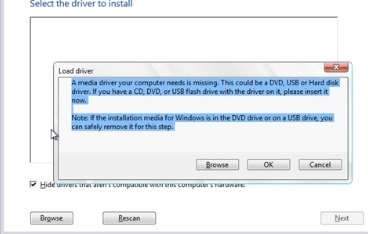
- Selezionare la partizione appena formattata, quindi cliccare su Avanti per procedere con l'installazione del sistema operativo. Ricordarsi di scegliere il disco rigido meccanico anziché l'unità SSD.
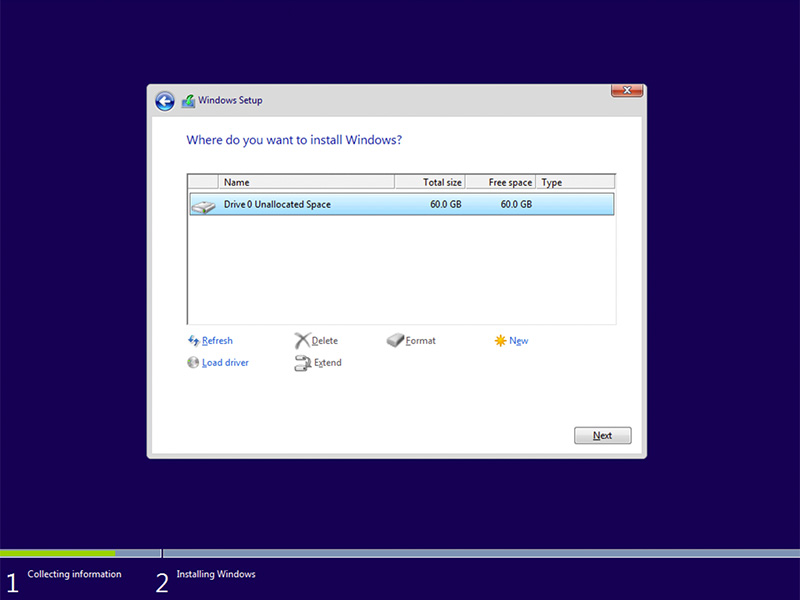
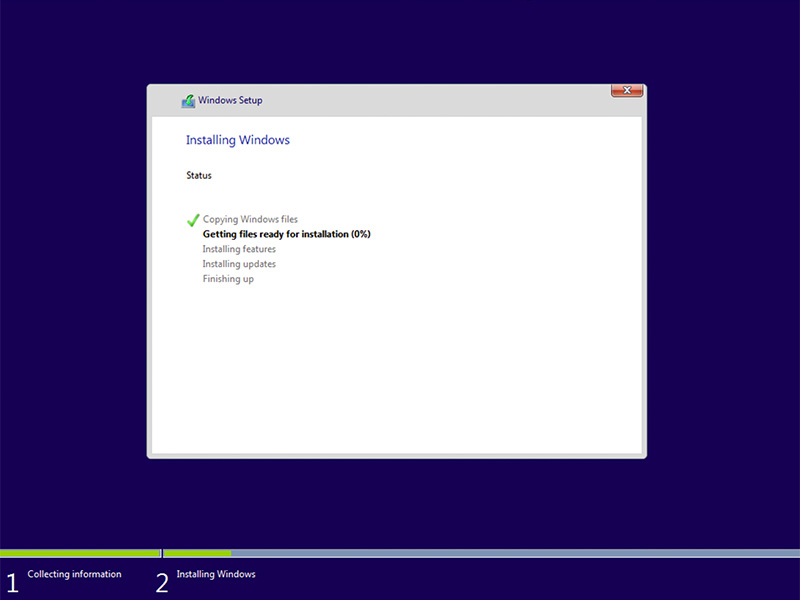
- Quando Windows è pronto, procedere con l'installazione del software Intel Rapid Storage e seguire questa configurazione:
- Aprire l'interfaccia utente di Intel Rapid Storage Technology (IRST) dal menu Start (Figura 1).
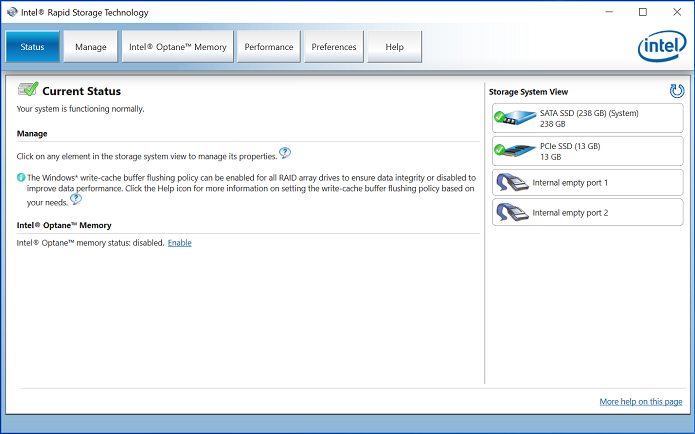
Figura 1. - Schermata di apertura di Intel Rapid Storage Technology (IRST).
- Cliccare sul pulsante "Intel Optane Memory" per accedere alle opzioni di configurazione di Optane (Figura 2).
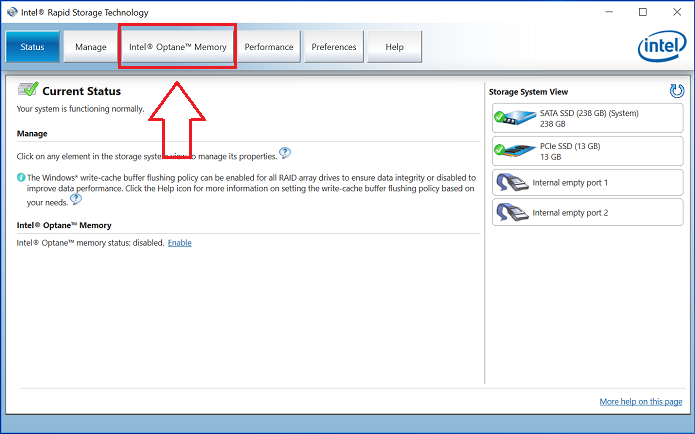
Figura 2. - Selezione della scheda Optane Memory
- Cliccare sul collegamento ipertestuale "Enable" nell'interfaccia IRST per associare il modulo Optane all'unità SATA 3 (Figura 3).
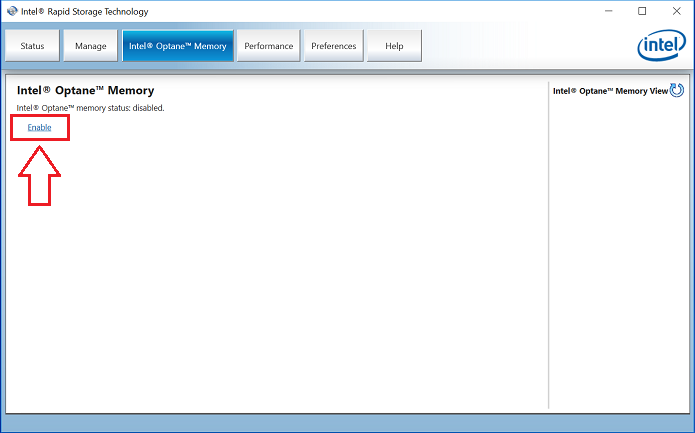
Figura 3. - Avvio della creazione dell'array Optane nella scheda Optane Memory
- Verrà visualizzata una finestra pop-up che mostra il dispositivo Optane e l'unità di sistema che verrà associata al dispositivo Optane, quindi cliccare su "Yes" (Figura 4).
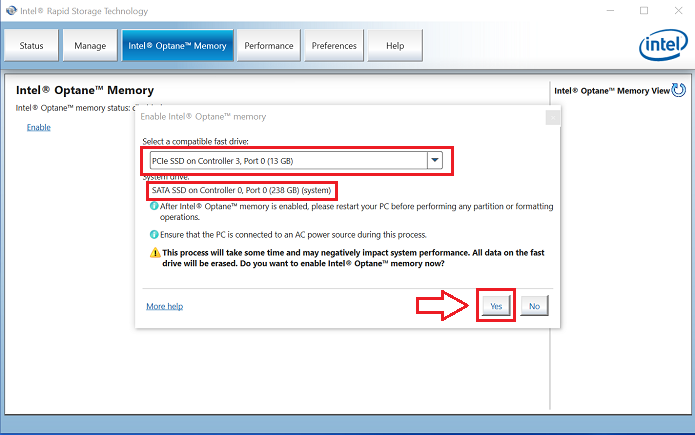
Figura 4. - Cliccare su YES per associare le unità e creare un array Optane
- Una volta completata l'associazione, cliccare sul pulsante "Reboot" per completare la configurazione di Optane. Si noterà inoltre che l'unità SATA e il dispositivo Optane vengono ora visualizzati come "Optane Memory Array" (Figura 5).
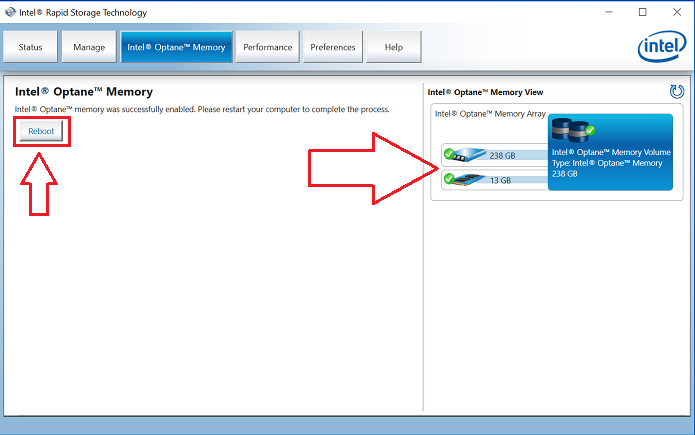
Figura 5. - Completamento della configurazione di Optane.
- Una volta riavviato il sistema, è possibile aprire l'applicazione Intel Rapid Storage Technology dalla parte superiore del menu Start. Se si clicca sulla scheda Intel Optane Memory, si noterà che l'opzione del collegamento ipertestuale è ora "Disable", a indicare che Optane è abilitato. (Figura 6).
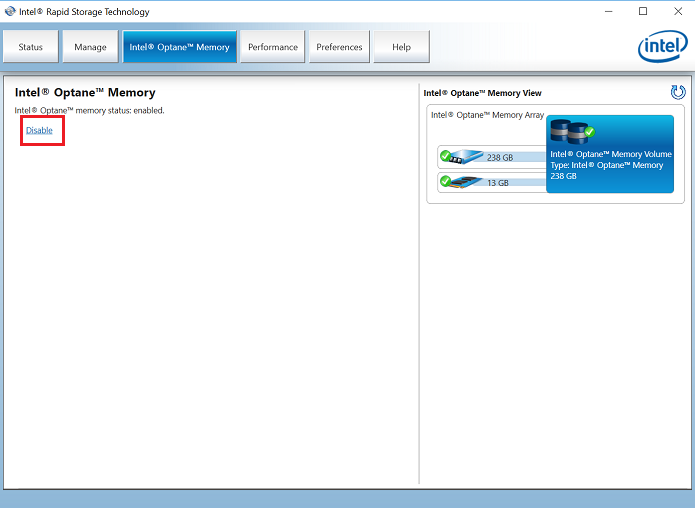
Figura 6. - L'installazione di Optane è completata.
Cause
Resolution
 Fuori garanzia? Nessun problema: cliccare qui, inserire il codice di matricola e visualizzare le offerte disponibili.
Fuori garanzia? Nessun problema: cliccare qui, inserire il codice di matricola e visualizzare le offerte disponibili.
Attualmente, le offerte sono disponibili solo per i clienti di PC in Stati Uniti, Canada, Regno Unito e Francia. Server e storage non applicabili.




